Støtte Apple iPhone Restore? Sjekk 4 måter å fikse det på
Er du kjent med support.apple.com/iphone/restore eller support.apple.com/ipad/restore på iPhone og iPad? Dette er Apples gjenopprettingsmodus. Men hvorfor sitter iPhone eller iPad fast i gjenopprettingsmodus, og hvordan fikser jeg det? Les denne artikkelen, og vi vil fortelle deg fire måter å komme deg ut av den på.

I denne artikkelen:
Del 1: Hva betyr support.apple.com/iphone/restore og hvorfor det vises
Som du kan se fra utseendet, er support.apple.com/iphone/restore på en iPhone faktisk en lenke som fører til Apples offisielle. Hvis telefonen din viser support.apple.com/iphone/restore, betyr det at det er noe galt med iPhone, og iPhone kan ikke fikse dette problemet selv. Det vil si at du ikke kan gjøre opp support.apple.com/iphone/restore uten en datamaskin. Du må koble iPhone til en datamaskin som kjører den nyeste iTunes eller Finder og reparere iPhone.
• Systemfilen til iPhone eller iPad er ødelagt.
• Du har slått på gjenopprettingsmodus manuelt.
Uansett årsak, må du starte enheten på nytt ved å koble den til en datamaskin. I denne prosessen må du kanskje installere iOS- eller iPadOS-systemet på nytt eller til og med fabrikkere enheten din, avhengig av feilen. Prøv de fire metodene sekvensielt til enheten går ut av gjenopprettingsmodus. Hvis du må tilbakestille iPhone til fabrikkstandard og slette alle data for å fikse dette problemet, men ikke har en nylig sikkerhetskopi, ikke bekymre deg. Vi tilbyr en løsning for å tilbakestille enheten til fabrikkstandard uten å miste data.
Del 2: Løs det: Koble enheten til datamaskinen og start den på nytt
Hvis det står support.apple.com/iphone/restore på iPhone, er det første du bør gjøre å koble iPhone til datamaskinen med den originale USB-kabelen og prøve å starte den på nytt. I følge Apples offisielle nettsted kan du ikke koble denne enheten fra datamaskinen din under hele prosessen, ellers kan det hende at feilen ikke blir løst.
La oss se hvordan du fikser support.apple.com/iphone/restore ved å starte enheten på nytt. Vi vil introdusere metodene til alle iPhone- og iPad-modeller.
For iPhone 8 eller nyere: Trykk og slipp raskt volum opp og volum ned-knappene i rekkefølge. Deretter trykker og holder du sideknappen til du ser Apple-logoen.
For iPhone 7, iPhone 7 Plus og iPod touch (7. generasjon): Trykk og hold sideknappen (eller toppknappen) og volum ned-knappen sammen til du ser Apple-logoen.
For iPhone 6s eller tidligere, iPad med Hjem-knapp og iPod touch (6. generasjon) eller tidligere: Trykk og hold både side- (eller topp)-knappen og Hjem-knappen sammen til du ser Apple-logoen.
For iPad uten Hjem-knapp: Trykk og slipp raskt volumknappen nærmest den øverste knappen. Deretter gjør du det samme med en annen volumknapp. Trykk og hold på toppen til du ser Apple-logoen.
Du kan få tilgang til iPhone igjen nå hvis feilen ikke er alvorlig. Ellers, gå videre til den andre metoden.
Del 3: Løs det: Installer iOS på nytt
Når den første metoden ikke løser support.apple.com/iphone/restore-problemet, bør du vurdere å installere iOS- eller iPadOS-systemet på nytt for å fikse det. Dette høyere nivået vil fjerne krasjfilene i systemet ditt som kan forårsake alvorlige problemer. Vær oppmerksom på at ikke koble iPhone fra datamaskinen. Uten videre, la oss se hvordan du installerer iOS på nytt.
Her er trinnene for hvordan du gjenoppretter iPhone fra iCloud-sikkerhetskopi.
Åpne Finder eller iTunes på datamaskinen. Din iPhone vil bli oppdaget automatisk.
Deretter vil en melding dukke opp og si: det er et problem med din iPhone. Klikk Oppdater. Datamaskinen din vil installere det nyeste iOS- eller iPadOS-systemet for deg.
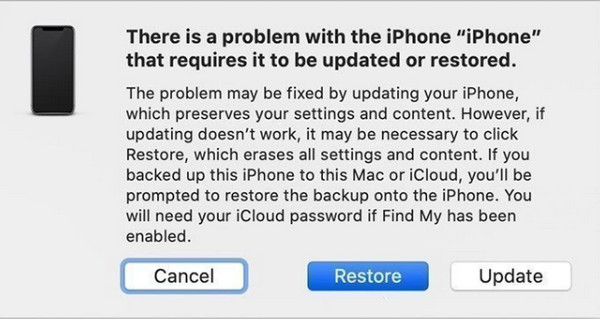
Merk:
Oppdater iPhone vil reservere dataene på enheten din, og du kan bruke iPhone normalt; Hvis du ikke gjør det, må du gjenopprette iPhone. Vennligst sjekk neste del.
Del 4. Fiks det: Tilbakestill iPhone til fabrikkstandard [Uten tap av data]
Gjenopprett iPhone kan fikse iPhone på et høyere nivå og løse support.apple.com/iphone/restore-problemet. Det vil imidlertid slette alle data på enheten din. Etter det er det en prosentandel på 99% iPhone vil komme tilbake til normalen. Hvis du ikke har en sikkerhetskopi klar til å bli gjenopprettet til din iPhone, ikke freak ut. Denne metoden lar deg tilbakestille iPhone uten å miste data.
Først må du følge trinnene i del 3. Når du kommer til trinn 2, klikker du Restaurere istedenfor Oppdater. iPhone vil bli slettet og oppdatert. Når du er ferdig, kan du sannsynligvis bruke iPhone igjen.
Hvis du ikke har en sikkerhetskopi, er det første du bør gjøre etter gjenoppretting å laste ned imyPass iPhone Data Recovery på datamaskinen og gjenopprett iPhone-dataene dine. Dette er fordi når du sletter alle filer på din iPhone, blir de faktisk ikke slettet, men de er fortsatt et sted i lagringen. Hvis du bruker iPhone og lagrer nye filer, vil de bli fullstendig slettet.
Derfor, jo tidligere du bruker imyPass iPhone Data Recovery for å gjenopprette iPhone-dataene dine, jo mer data kan du lagre.

4 000 000+ nedlastinger
100% gjenoppretter alle data fra en slettet iPhone, iPad eller iPod.
Gjenopprett data med 32 ganger høy hastighet.
Trygg, ren og enkel å bruke uten noen tekniske ferdigheter.
Støtt alle iPhone-, iPad- og iPad-modeller.
La oss se hvordan du gjenoppretter iPhone-data fra en fabrikktilbakestilling.
Last ned, start og dobbeltklikk for å kjøre dette programmet. Trykk på Tillit på enheten din. Hvis det oppdages vellykket, vil du se dette bildet. Klikk Skann.
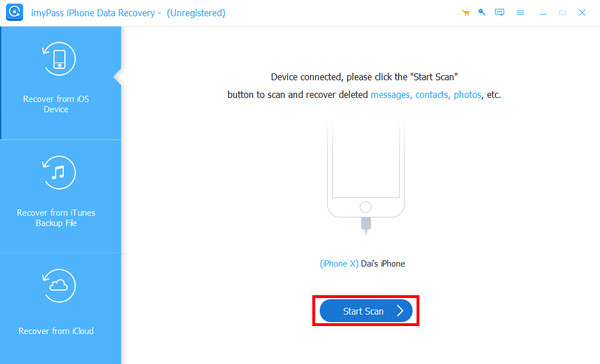
Skanneprosessen starter automatisk. Når du er ferdig, vil du se alle slettede filer på iPhone. Du kan filtrere dem etter filtype. Velg filene du vil gjenopprette eller velg alle og klikk på Komme seg knapp.
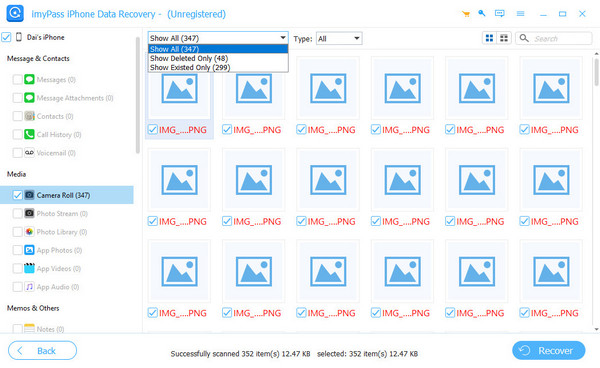
Spesifiser utdatamappen og klikk Komme seg igjen. Om noen minutter vil alle valgte gjenopprettes.
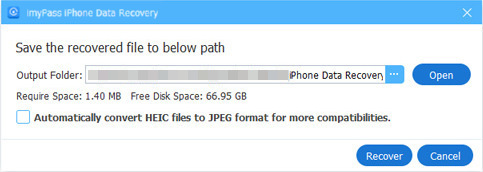
Hvis du bruker en Windows-datamaskin og enheten din ikke kan oppdages av dette programmet, bør du laste ned den nyeste iTunes for Windows og installer den.
Del 5: Løs det: Kontakt Apple Service
Hvis alle tre metodene ikke kan løse problemet med support.apple.com/iphone/restore, kommer det siste alternativet her: kontakt Apple-tjenester for å få hjelp. Gå til denne nettsiden: https://support.apple.com/contact. Her velger du problemet ditt og klikker. For eksempel bør du velge iPad hvis din iPad sitter fast på support.apple.com/ipad/restore. Du kan velge tjenesten du ønsker og få Apples offisielle hjelp. Du må kanskje logge på Apple-ID-en din slik at supporterne kan få mer informasjon om problemet ditt.
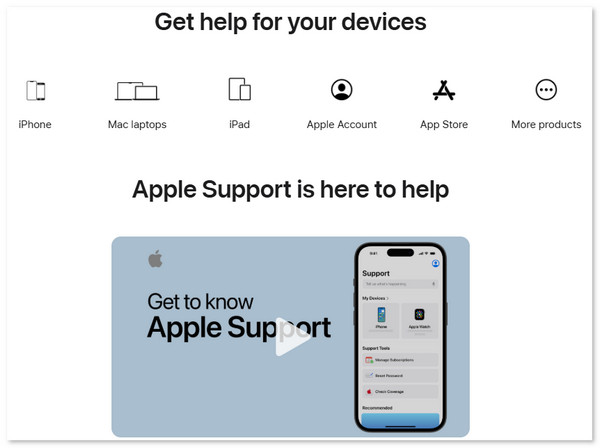
Konklusjon
Hvordan fikse support.apple.com/iphone/restore? Denne artikkelen gir deg fire løsninger for å løse det. Løsningene er rangert etter vanskelighetsgraden til problemene de løser, starter med de mest grunnleggende og går videre til de som er mer sannsynlig å løse problemet. Hvis du finner denne artikkelen nyttig, ikke glem å dele den med andre.
iPhone datagjenoppretting
Gjenopprett slettede eller tapte iPhone-data
Gratis nedlasting Gratis nedlasting
